

Escrito por Gina Barrow, Última actualización: 11 de julio de 2017
"¿Todavía puedo ver fotos borradas de iTunes Backup? He estado viajando durante las últimas dos semanas y tenía un montón de fotos almacenadas en mi iPhone que estaba tan emocionada de compartir con amigos. Aparentemente, cuando estaba recorriendo mi galería, borré la mayoría de las fotos cuando mi teléfono se congeló el otro día. ¡Necesito recuperar esas fotos lo antes posible!
~ Tanya
Las historias se cuentan mejor con imágenes y con la tecnología de hoy en día, podemos capturar fácilmente recuerdos divertidos con nuestros teléfonos móviles e incluso compartirlos socialmente con amigos. El iPhone ha hecho que la toma de fotos desde un teléfono con cámara sea más divertida y profesional. También tiene mejores tomas en cámara lenta y funciones de lapso de tiempo, así como un enfoque automático más rápido y una resolución Full HD. Capturar momentos especiales fue fácil con iPhone donde sea que estés.
Sin embargo, hay momentos en que nuestros teléfonos fallan y lo que lo empeora es que borra fotos así. Hay diferentes razones para eliminar fotos, como eliminar deliberadamente, eliminar accidentalmente, congelar o bloquear el software, hacer jailbreak e incluso virus. Podría ser una idea terrible pensar que toda esa diversión que tenías se fue tan fácilmente. Si está preguntando la misma preocupación "¿Cómo encuentro mis fotos respaldadas en iTunes?? ". Bueno, la respuesta es sí. Al mismo tiempo, también podemos ayudarlo a recuperar esas fotos borradas de su copia de seguridad de iTunes.
Parte 1. Recupere las fotos eliminadas de la copia de seguridad de iTunes con FoneDog iOS Recuperación de datosParte 2. Extraer fotos eliminadas de iPhone sin copia de seguridadGuía de video: use el kit de herramientas FoneDog - Recuperación de datos de iOS restaure las fotos borradas de la copia de seguridad de iTunesParte 3. Ver y recuperar fotos borradas de iTunes Copia de seguridad directamenteParte 4. La recuperación de datos de FoneDog iOS es una mejor opción

FoneDog iOS Data Recovery es el software más efectivo cuando se trata de la recuperación de dispositivos iOS. Se ha demostrado que es confiable, seguro y fácil de usar, por eso millones de usuarios de todo el mundo confían en él. Cualquiera puede administrar fácilmente el software, incluso aquellos sin conocimientos técnicos. Fue desarrollado especialmente para satisfacer las necesidades de la mayoría de los propietarios de iPhone que no son personas técnicas.
Dentro de FoneDog iOS Data Recovery, hay tres opciones efectivas para recuperar fotos eliminadas según su tipo de problema: Recuperar desde un dispositivo iOS, copia de seguridad de iTunes y copias de seguridad de iCloud. En cualquiera de estos métodos, puede asegurarse de que la tasa de recuperación sea mayor en comparación con otros. Para ver qué tan efectiva puede ser FoneDog iOS Data Recovery, consulte los pasos a continuación:
En su computadora (Win o Mac, ambas son compatibles), descargue el FoneDog iOS Data Recovery en línea, ejecute e inicie el programa hasta que llegue al menú principal. Puede seguir las instrucciones sobre cómo instalar el software correctamente.
Descargar gratis Descargar gratis

Una vez que haya alcanzado el menú principal, haga clic en "Recuperar de la copia de seguridad de iTunes" y luego conecte el dispositivo iOS a la computadora con el cable USB. Asegure la conexión entre los dispositivos para que nada interrumpa la recuperación.
Automáticamente, todos los archivos de copia de seguridad se mostrarán como listas según sus fechas y modelos o nombres de dispositivos. Si está utilizando iTunes para todos sus dispositivos iOS (iPhone, iPad e iPod Touch), verá más dispositivos en las listas, pero si solo tenía un dispositivo, haga clic en la última copia de seguridad y luego haga clic en “Iniciar escaneo”.

El escaneo puede llevar un tiempo según la cantidad de datos almacenados y la conexión de red. Puede tomar un par de minutos completar todo el proceso de escaneo antes de que muestre todos los archivos tomados de las copias de seguridad de iTunes.
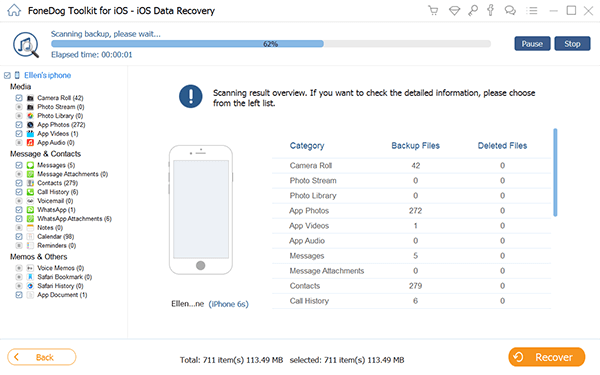
Una vez que se muestran categóricamente todos los archivos, busque la carpeta Fotos y obtenga una vista previa de todas las fotos que se recuperaron. Cada elemento tiene una pequeña caja al lado para que pueda elegir selectivamente solo aquellos que desea restaurar. Simplemente marque esas casillas según las fotos que solo necesite.
De esta manera, puede elegir múltiples o seleccionar todos los elementos de acuerdo con su propia elección. Cuando tengas todas las fotos necesarias, haz clic en "Recuperar en la computadora". Todos los archivos que se restauraron se guardarán en una carpeta para facilitar la navegación y la transferencia. Puede establecer la ubicación del archivo según su elección.
Así que ahí lo tienen, han recuperado todas las fotos eliminadas de los archivos de copia de seguridad de iTunes utilizando FoneDog iOS Data Recovery sin demasiado trabajo.
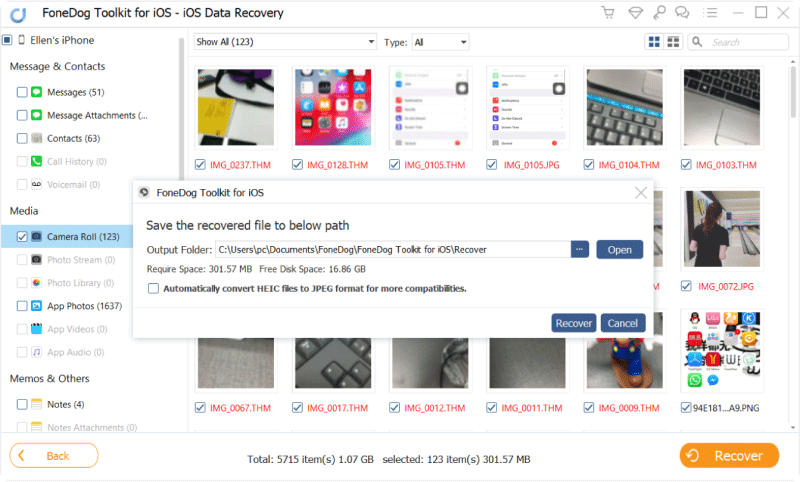
La gente también Leer3 Formas fáciles de ver y extraer fotos de iCloudCómo recuperar archivos multimedia perdidos o perdidos en dispositivos iOS
En el peor de los casos, como si perdieras esas fotos memorables en una instancia, lo mejor que puedes hacer ahora es recuperarlas con la ayuda de FoneDog iOS Data Recovery. De hecho, también puede restaurar directamente las fotos eliminadas directamente desde su dispositivo iOS. Dentro de este programa, hay tres herramientas de recuperación que puede elegir, tipos de recuperación de 2 a través de copias de seguridad y una para sin copia de seguridad.
Si experimenta una pérdida de datos o ha borrado accidentalmente fotos y olvidó usar alguna copia de seguridad, puede recuperar las fotos eliminadas siguiendo estos pasos:
Si ya ha descargado FoneDog iOS Data Recovery, inicie y ejecute el programa de lo contrario, descárguelo en línea y siga el procedimiento en pantalla para instalar el software.
Descargar gratis Descargar gratis

Cuando se inicie el programa, haga clic en "Recuperar de un dispositivo iOS" y conecte el iPhone con un cable USB original para iniciar el escaneo. Recomendamos encarecidamente utilizar el cable original para evitar otros problemas durante la conexión.

El escaneo puede tardar un tiempo dependiendo de la carga de fotos que se están recuperando. Verá el progreso en la barra de navegación en la pantalla. Puede tomar un par de minutos más antes de poder ver las fotos eliminadas. Cuando se completa el escaneo, las fotos eliminadas ahora se recuperan y se muestran para que pueda verlas y seleccionarlas.
Revise cada una de las fotos eliminadas para asegurarse de que tiene lo que necesita, luego seleccione todas o elija solo selectivamente. Una vez que tenga todo lo necesario, haga clic en "Recuperar". Todas las fotos recuperadas son las mismas fotos de alta calidad tomadas por el dispositivo. A continuación, creará una carpeta en su computadora y podrá configurar su ubicación de archivo para facilitar la transferencia.

La gente también LeerCómo recuperar videos eliminados sin copia de seguridad en el iPhone 7Cómo recuperar recordatorios eliminados en iPhoneCómo recuperar contactos en iPhone sin respaldo
Los pasos son tan simples y fáciles de realizar cuando realiza la recuperación con FoneDog iOS Data Recovery. Sin embargo, debe tener en cuenta que cuando se borran sus fotos, debe evitar guardar nuevas fotos o usar el dispositivo para evitar la sobrescritura de datos.
Una vez que se sobrescriben el dispositivo y los datos, será imposible recuperar esas memorias y no hay programas que puedan recuperarlas. Asegúrese de buscar la herramienta de recuperación adecuada, como FoneDog iOS Data Recovery, que lo guiará y lo ayudará a recuperarlos de manera más fácil y rápida.
Si ha sincronizado su dispositivo iPhone con iTunes antes de que ocurriera el incidente, puede estar seguro de que esos recuerdos se recuperarán. Todo lo que necesitamos hacer es conectar su iPhone a su iTunes y extraer la copia de seguridad al dispositivo iOS. Puedes referirte a estos pasos:
Desde su computadora, abra iTunes. Se encuentra disponible la actualización a la última versión de una nueva actualización de software.
Con un cable USB original, conecta el iPhone a la computadora y busca el ícono del dispositivo en la esquina superior izquierda de iTunes. Haga clic derecho en el icono del dispositivo y haga clic en "Restaurar desde copia de seguridad.
Entre las listas de copias de seguridad de iTunes, elija la más reciente para extraer en el iPhone con el fin de recuperar fotos borradas de nuevo.
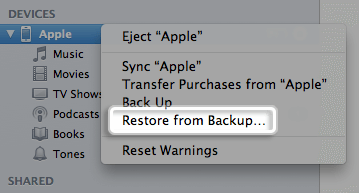
Primero verifique si los contactos están sincronizados con iCloud; si lo hace, puede recuperar los contactos eliminados desde aquí; si no, no importa, también puede restaurar sus contactos necesarios mediante la aplicación de tres partes ...
La copia de seguridad de iTunes es muy útil al reformatear su dispositivo, sin embargo, en casos como la eliminación accidental de varias fotos, no será una buena opción, ya que extraer la copia de seguridad de iTunes reemplazará la configuración y las aplicaciones del teléfono. Esto causará más pérdida de datos, especialmente en aquellas aplicaciones nuevas y existentes que ha descargado y aún no ha realizado una copia de seguridad. Así que antes de realizar este tipo de recuperación, asegúrese de realizar una copia de seguridad de las aplicaciones y configuraciones más nuevas para evitar perderlas.
La forma más conveniente hasta ahora para ver y recuperar las fotos eliminadas en iTunes será mediante programas de terceros. Este tipo de programas le permiten ver esos archivos eliminados y asegurarse de que pueda recuperarlos fácilmente. Hay muchas herramientas de terceros disponibles para dispositivos iOS, pero no todas están realizando las tareas muy bien. Algunos pueden prometer que es fácil usar la aplicación, pero te dejan en medio debido a su complicada interfaz.
En base a los escenarios anteriores, es bastante claro que el uso Recuperación de datos de FoneDog iOS es una mejor opción para la pérdida de datos no deseados. Este software proporciona una interfaz fácil de usar perfecta para personas no técnicas. También puede usar la versión de prueba gratuita de este software para probar su eficacia y obtener una vista previa de los datos eliminados primero.
FoneDog iOS Data Recovery funciona bien con computadoras con Windows o Mac y es compatible con todos los modelos de iPhone, iPad y iPod touch. Recuerde que no todos los programas de recuperación ofrecen la misma experiencia como FoneDog iOS Data Recovery, así que elija sabiamente y no se conforme con menos.
Comentario
Comentario
iOS Data Recovery
Hay tres maneras de recuperar datos borrados del iPhone o iPad.
descarga gratuita descarga gratuitaHistorias de personas
/
InteresanteOPACO
/
SIMPLEDificil
Gracias. Aquí tienes tu elección:
Excellent
Comentarios: 4.5 / 5 (Basado en: 84 El número de comentarios)